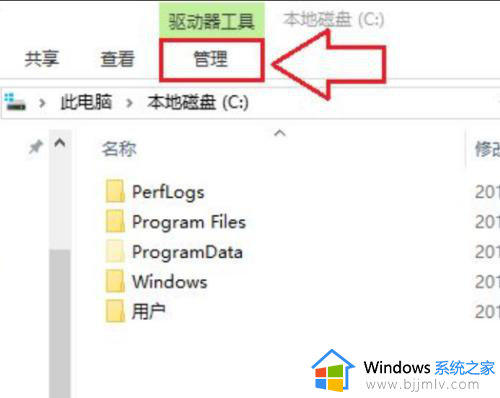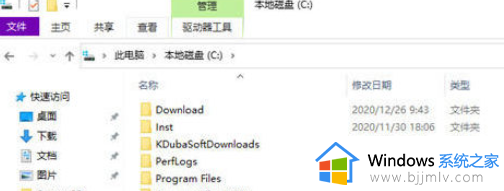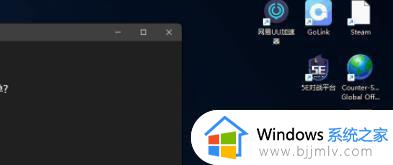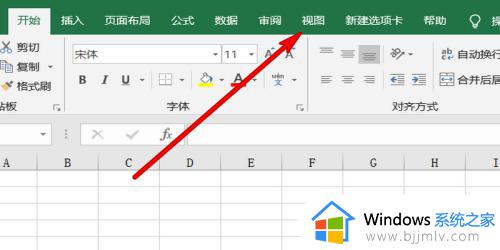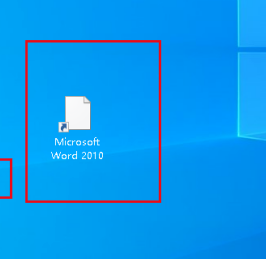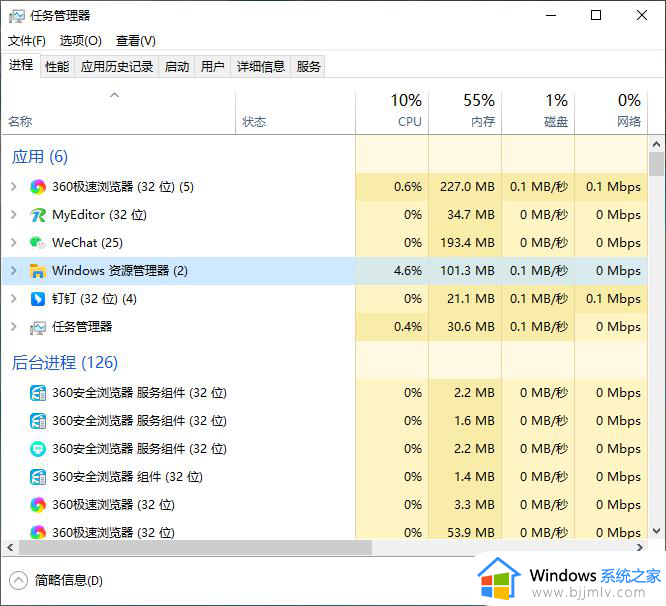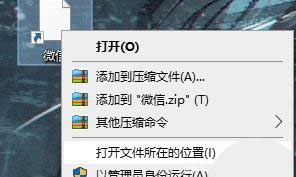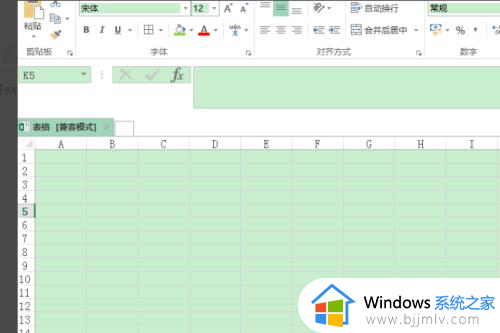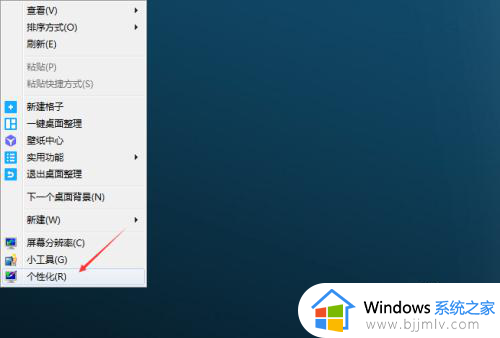excel文件变成白板图标怎么办 电脑excel变成白板打不开修复方法
更新时间:2023-11-06 11:00:10作者:run
如今excel文件已成为我们不可或缺的重要工具之一,有时我们可能会遇到一个令人困扰的问题,当我们尝试打开一个Excel文件时,却发现它的图标变成了一个白板,无法被系统识别。那么excel文件变成白板图标怎么办呢?接下来,我们将探讨电脑excel变成白板打不开修复方法,帮助您解决这个棘手的问题。
解决方法:
1、首先右键底部开始菜单,打开“运行”。
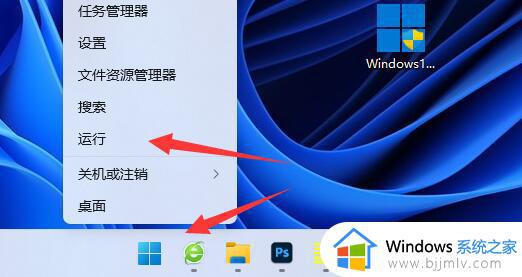
2、接着在其中输入“regedit”并回车打开注册表。
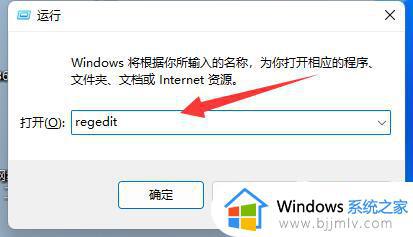
3、然后进入“计算机\HKEY_CURRENT_USER\Software\Microsoft\Windows\CurrentVersion\Explorer\FileExts”位置。
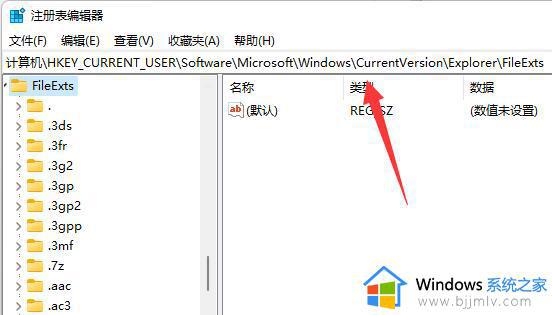
4、随后展开“.xls”和“.xlsx”两个文件夹。
5、最后将其中除了“OpenWithList”和“OpenWithProgids”的文件夹全部删除就可以解决了。
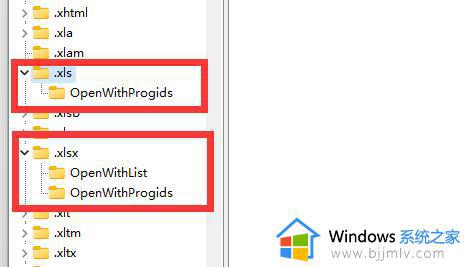
以上就是电脑excel变成白板打不开修复方法的全部内容,如果你也遇到了这种情况,可以尝试按照以上方法解决,希望对大家有所帮助。